Puede importar conjuntos de términos a SharePoint herramienta de administración de almacén de términos en lugar de crear manualmente conjuntos de términos desde cero. Esto puede ahorrarle tiempo, especialmente si tiene muchos términos. Para obtener más información sobre cómo crear conjuntos de términos manualmente, vea Crear, configurar y administrar grupos y conjuntos de términos.
Abrir la Herramienta de administración de almacén de términos
Para abrir la herramienta de administración almacén de términos, seleccione el SharePoint que usa y, a continuación, siga los pasos.
-
En SharePoint en Microsoft 365, haga clic en Configuración

-
En Administración del sitio,seleccione Administración de almacén de términos.
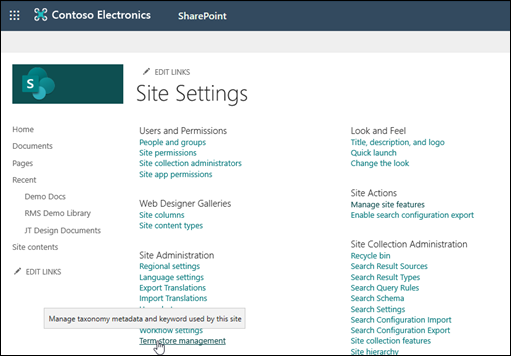
-
En la herramienta de administración almacén de términos, haga clic en Ver un archivo de importación de ejemplo para descargar una copia del archivo de importación.
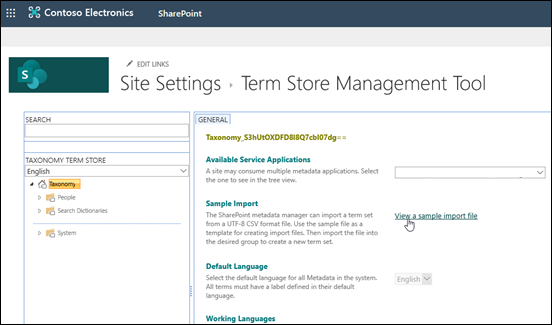
-
Use el archivo de ejemplo como plantilla para crear un archivo de importación.
Puede importar un conjunto de términos con la plantilla u otro archivo con formato CSV UTF-8 (valores separados por comas).
-
Importe el archivo en el grupo deseado para crear un nuevo conjunto de términos.
-
En la página Inicio de la colección de sitios en Servidor de SharePoint, seleccione Configuración

-
En la página Configuración sitio, haga clic en Administración de almacén de términos en el grupo Administración del sitio.
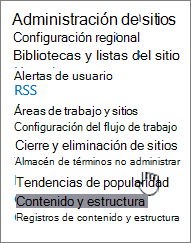
-
Después de abrir la herramienta de administración almacén de términos, descargue una copia del archivo de importación y, después, importe un conjunto de términos.
-
En la herramienta Administración de almacén de términos, puede descargar una copia de un archivo .CSV (valores separados por comas) que puede usar para compilar los términos del conjunto de términos.
-
Rellenar el archivo de importación con los valores de conjunto de términos
-
Organice los términos de una jerarquía, que puede tener hasta siete niveles de profundidad.
-
Cada archivo de importación puede contener un único conjunto de términos. Si desea importar varios conjuntos de términos, debe crear un archivo para cada conjunto de términos. Antes de rellenar el archivo de importación, querrá pensar cómo desea agrupar los metadatos de su organización en conjuntos de términos y términos.
-
Para obtener más información sobre cómo planear el contenido de los conjuntos de términos, vea Planear términos y conjuntos de términos en SharePoint Server 2013.
-
Para obtener más información sobre cómo planear la importación de conjuntos de términos, vea Planear la importación de metadatos administrados. Para obtener información más detallada sobre el formato de archivo de entrada para conjuntos de términos y cómo rellenar el archivo, vea Formato de archivo de entrada de metadatos administrados.
Debe asignarse a un administrador de almacén de términos o a un rol de Administrador de grupo para importar conjuntos de términos. Para obtener más información sobre los roles de metadatos administrados, vea Asignar roles y permisos para administrar conjuntos de términos.
-
Abra la Herramienta de administración de almacén de términos.
-
Seleccione el encabezado de la taxonomía en el panel de la vista de árbol de la izquierda,
-
En la sección Importación de ejemplo, haga clic en Ver un archivo de importación de ejemplo en la pestaña General del panel de propiedades.
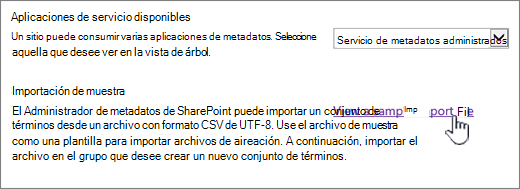
-
Haga clic en Guardar si obtiene un cuadro de diálogo Descargar archivo y seleccione la ubicación donde desea guardar el archivo. Algunos exploradores se descargarán automáticamente en una ubicación predeterminada, como Descargas.
-
Abra el archivo de importación de ejemplo que haya descargado en Excel u otro visor de hojas de cálculo.
El archivo debe tener el nombre ImportTermSet.csv y estudiar el archivo para familiarizarse con la jerarquía de un conjunto de términos. -
Para agregar términos, elimine todas las filas del CSV excepto la primera para crear una plantilla y, a continuación, escriba la información de términos que desea usar.
-
Guarde el archivo como un archivo CSV.
-
Abra la Herramienta de administración de almacén de términos desde la configuración del sitio.
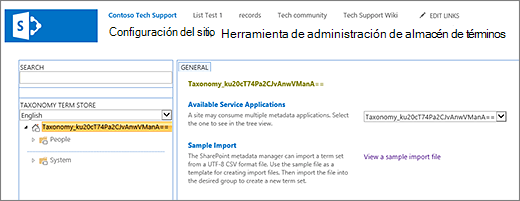
-
En el panel de la vista de árbol de la izquierda, expanda los grupos para buscar el grupo donde desea importar el conjunto de términos.
-
Seleccione el grupo, seleccione la flecha que aparece y, a continuación, seleccione Importar conjunto de términos.
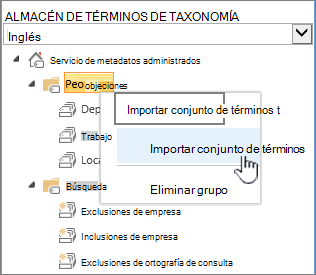
-
En el cuadro de diálogo Importar conjunto de términos, seleccione Examinar , busque el archivo de importación que ha actualizado con los valores de conjunto de términos y, a continuación, seleccione Abrir.
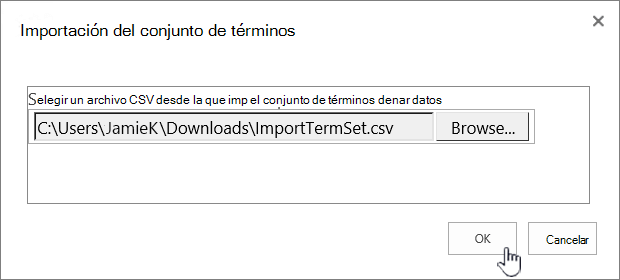
-
En el cuadro de diálogo Importar conjunto de términos, seleccione Aceptar.







